スピル機能を使用して動的なリストを生成する方法です。
配列数式に近い概念ですが配列数式よりも使い勝手がよくなり応用が利くようになっています。
ここでは、スピル機能を使用して3段階プルダウンリストを作成していきます。
詳細動画はこちらです。
スピルを使った3段階プルダウンリストを作成
スピルを使った、名簿表
まず、この様な名簿があります。
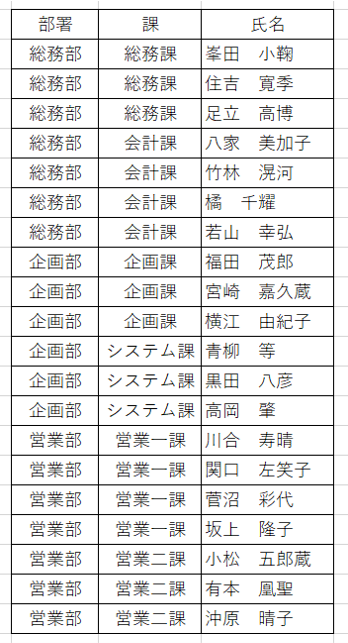
この名簿の中から抽出して、3段階プルダウンリストを作成します。
具体的には、

総務部の営業二課の山田さんというように抽出していきます。
3段階プルダウンリストは、この様な見積もりの際、抽出すると業務がスムーズにいきます。
3段階プルダウンリストで作成する際に準備しておくこと
名簿をテーブルとして設定

① 名簿の範囲を選択してください。
② 【挿入タブ】をクリックしてください。
③ テーブルをクリックしてください。
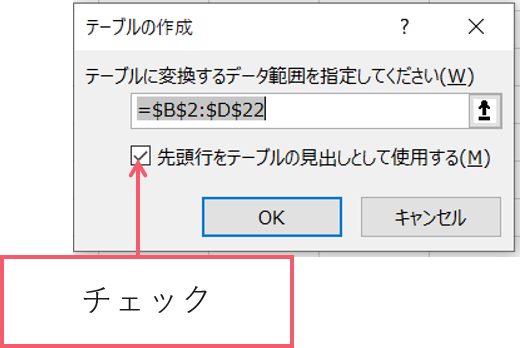
するとこの様なボックスが出てきます。※先頭行をテーブルの見出しとして使用するにチェックを入れてOKボタンを押して下さい。
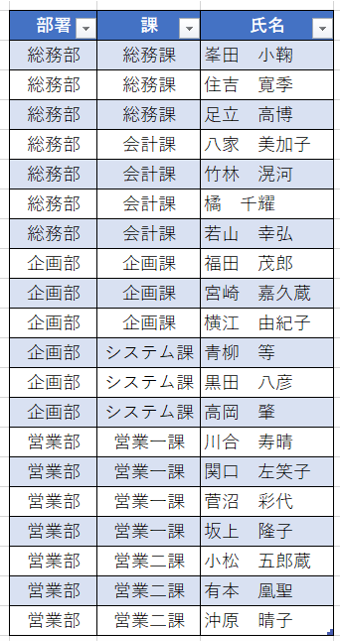
名簿がテーブルとして作成出来ました。
部署・課・氏名の表に名前を付ける
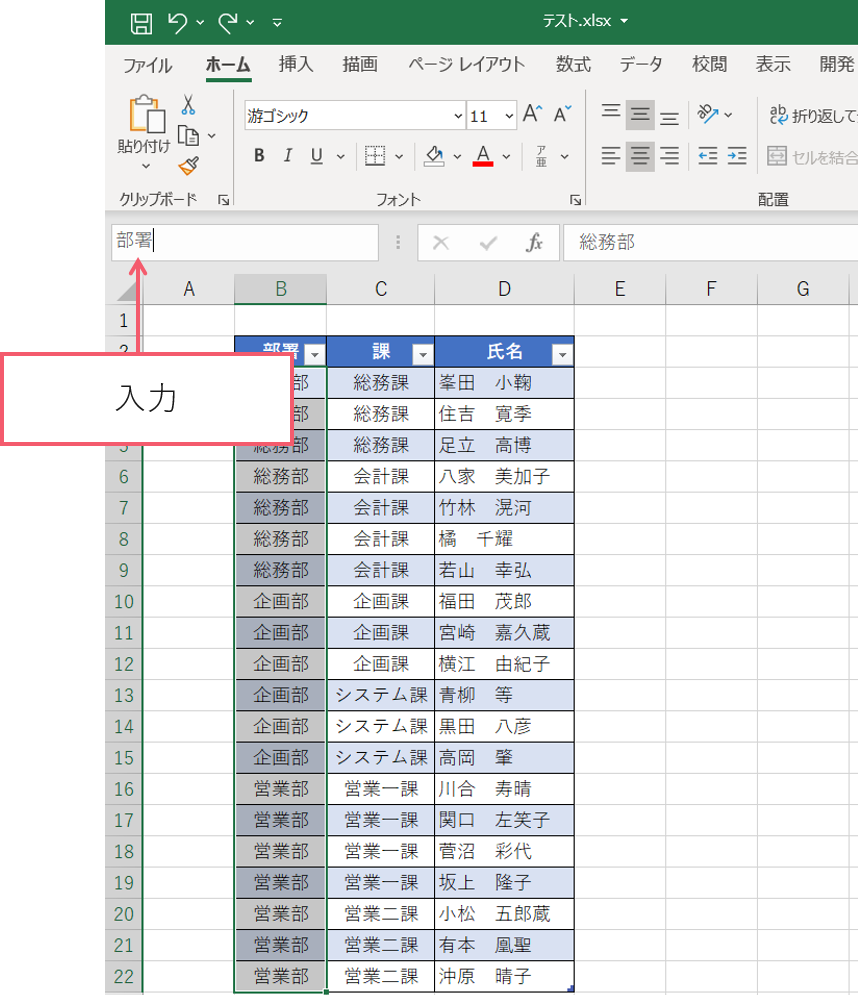
部署の列をドラックして、名前ボックスに部署と入力してください。
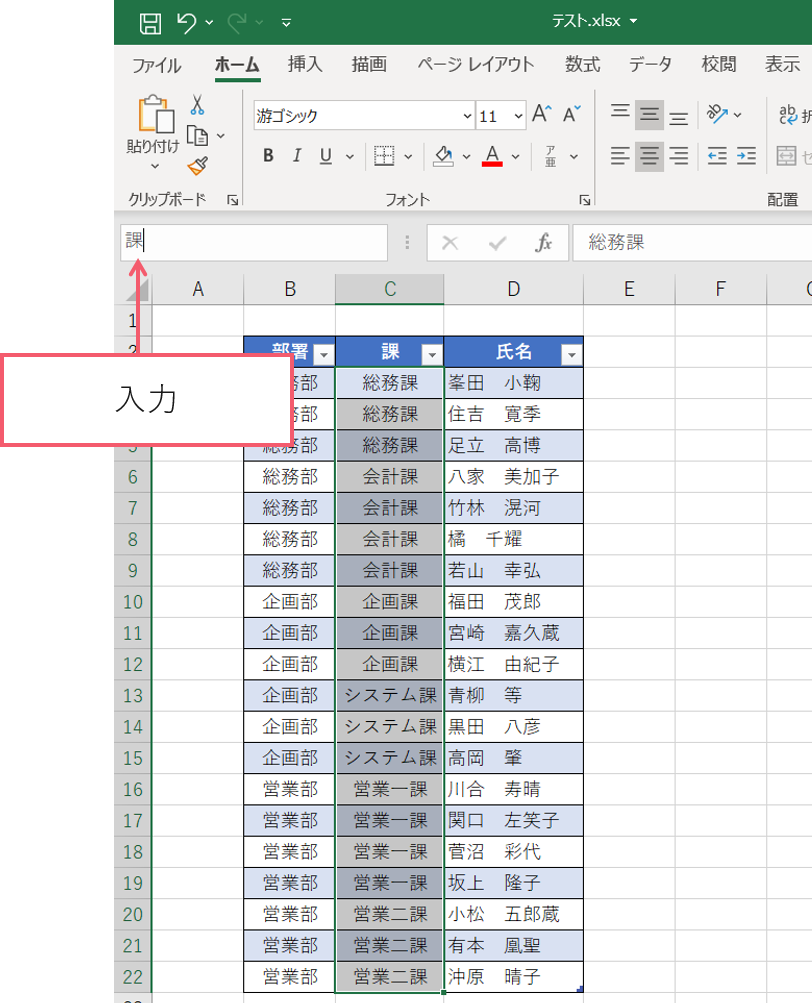
課の列をドラックして。名前ボックスに課と入力してください。
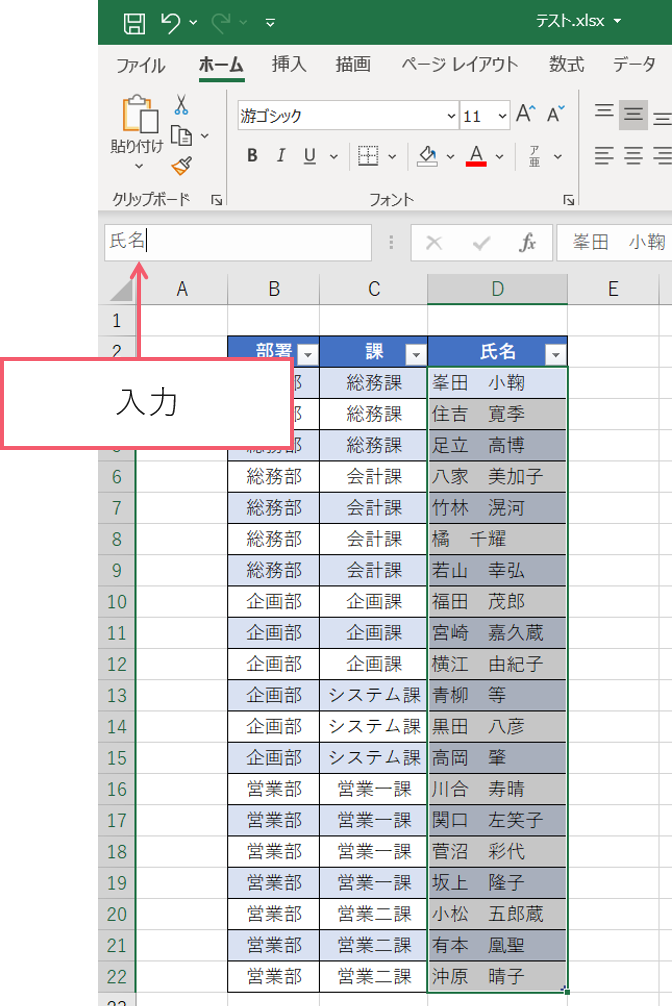
氏名の列をドラックして名前ボックスに氏名と入力してください。
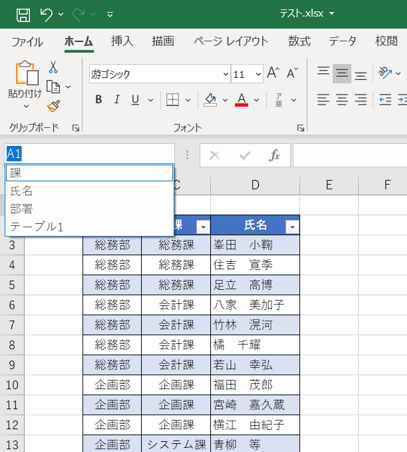
名前ボックスにこの様に入力することが出来ました。
UNIQUE関数で重複しない値を取り出す
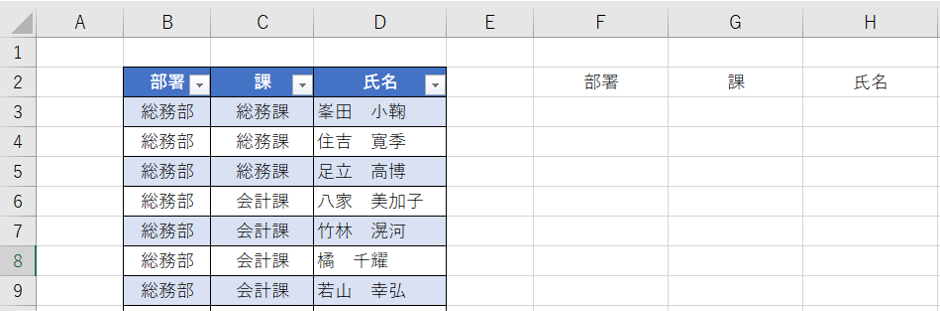
F2に部署・G2に課・H2に氏名を入力してください。

部署の下のセルにUNIQUE関数を挿入していきます。
数式バーにUNを入力すると候補が出てきます。UNIQUE関数を選択してタブキーを押して下さい。

テーブルの部署をドラックしてエンターキーを押して下さい。
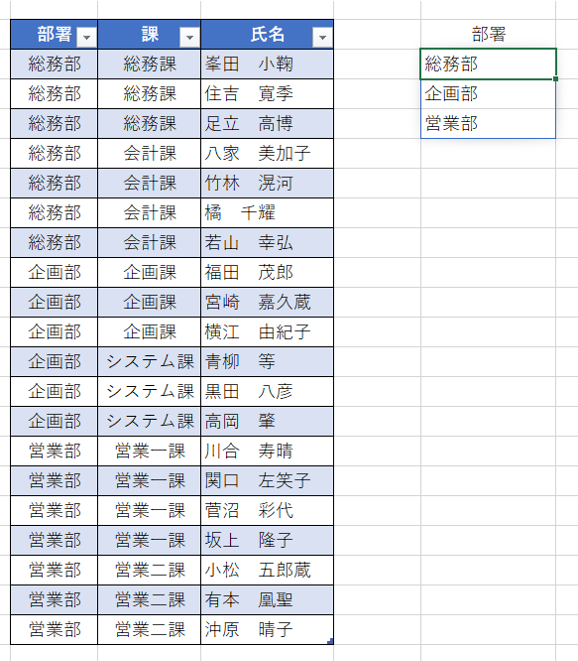
UNIQUE関数で重複しない値を取り出す事が出来ました。
プルダウンリストを作成
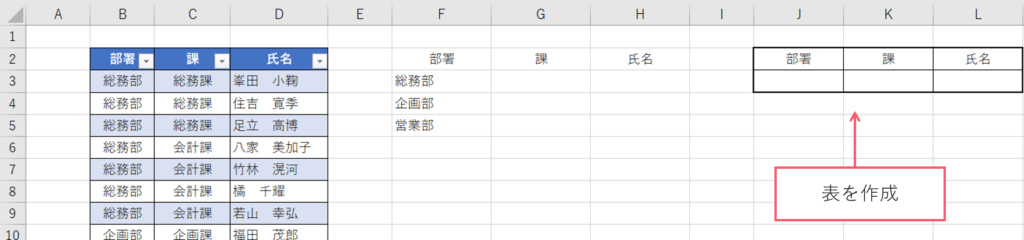
J2のセルからL4のセルに上記の様な表を作成してください。
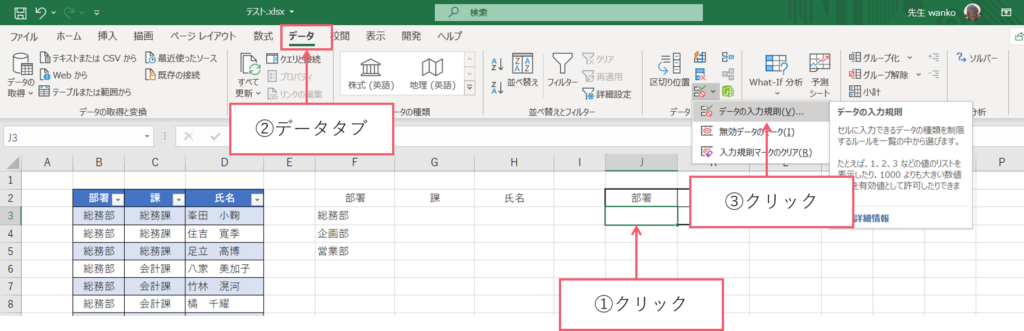
① 部署の下のセルをアクティブセルにしてください。
② 【データタブ】をクリックしてください。
③ データの入力規則の▼からデータの入力規則を選んでクリックしてください。
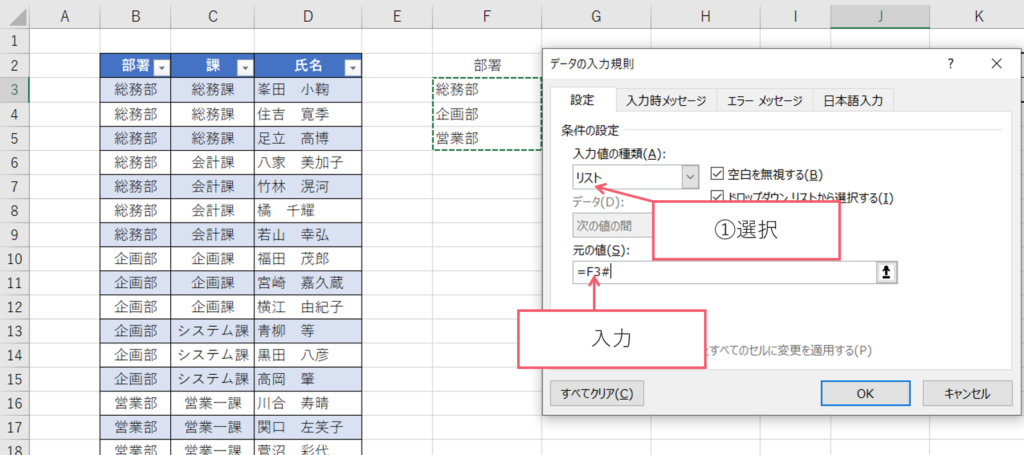
元の値に=F3#と入力してください。
(F3# と指定すると、UNIQUE関数で取り出した配列のデータ全体を指定することができます。)
OKボタンを押して下さい。
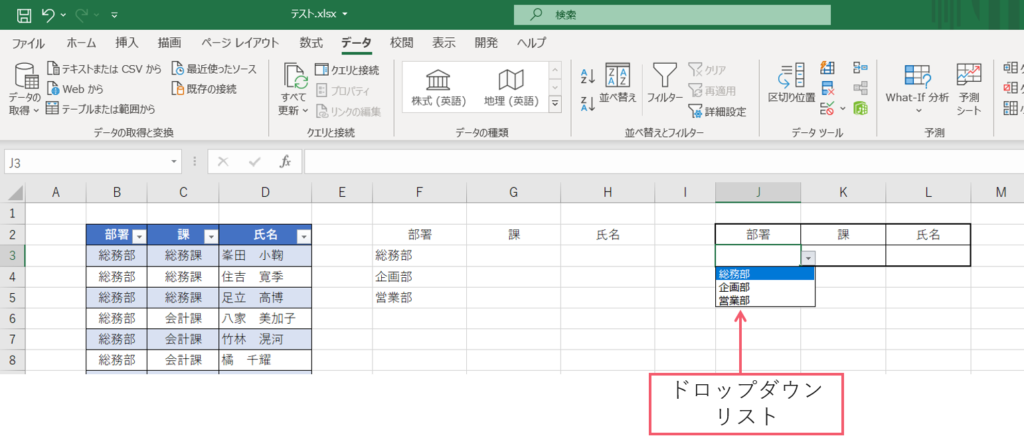
重複しないドロップダウンリストが作成出来ました。
FILTER関数で絞りこみ
課と氏名は、リストを変動させたいので、FILTER関数を使用します。
FILTERとは、条件に一致するデータ一覧を取得する関数です。
第1引数に元データの範囲を指定し、第2引数に検索条件を範囲で指定します。
ここではユニーク関数で重複データを排除しつつ、フィルター関数で条件に一致するデータを取得していきます。

元の値の範囲は課なので、配列は課を選んでください。

含むというのは、検索条件と考えてください。検索条件は部署です。
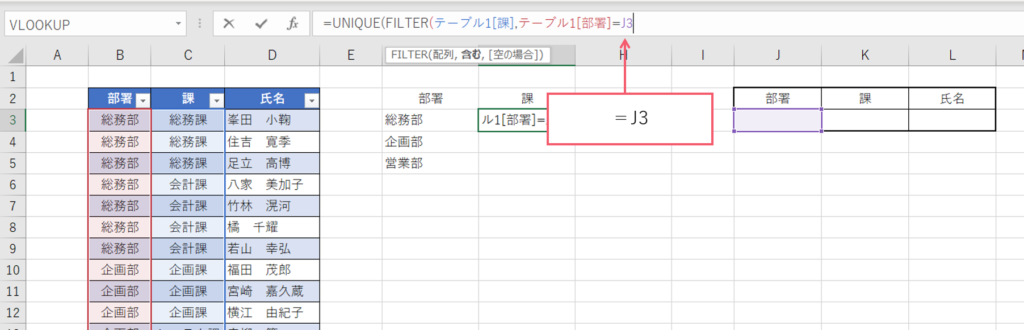
=プルダウンリストから選択します。

プルダウンリストと連動する事が出来ました。
同じように氏名も設定してきます。
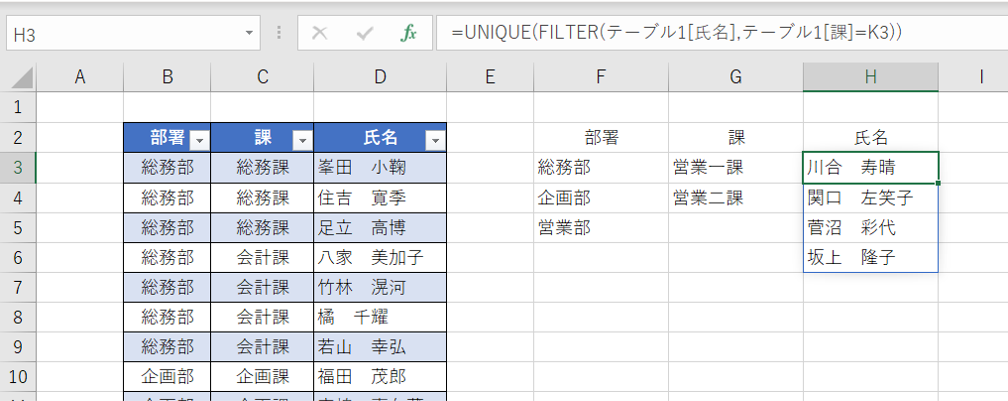
数式バーにこの様に入力してください。
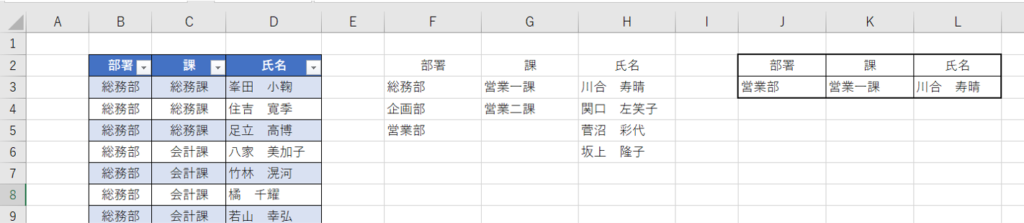
3段階プルダウンリストを作成出来ました。これを使えば4段階プルダウンリスト5段階プルダウンリストといくつでも作成出来ます。
スピル機能の基本操作も解説してます。





コメント